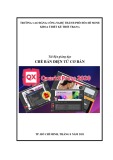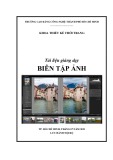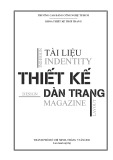http://caomedia.wordpress.com
Bài 17
Quy định trang in
Bạn đã thành thạo trong các thao tác với đối t ượng và biết cách dùng một số công cụ tạo hình. “Quậy” lung tung với dăm ba hình đơn giản, chắc bạn cũng đã thấy ngán. Ta hãy kiếm chuyện gì đó để làm cho “đến đầu đến đũa”.
Bài này có một bản vẽ mang tên Animals.cdr đính kèm, cung c ấp cho bạn các hình thú rừng (sư tử, nai, lạc đà, hà mã, khỉ đầu ***). Từ bản vẽ “thô” n ày, ta sẽ làm tờ bìa cho tài liệu giới thiệu Thảo cầm Viên, giới thiệu chương trình “tìm hiểu thế giối động vật” hoặc chương trình “du lịch sinh thái” nào đó chẳng hạn.
Nào, bạn xắn tay áo lên...
Bước đầu tiên của việc thiết kế ấn phẩm là xác định khổ (size) của trang in. Các ý t ưởng trình bày của bạn thường phụ thuộc vào trang in to nhỏ thế nào. Bản vẽ Animals.cdr vẫn còn giữ khổ trang in Letter, khổ trang in mặc định của CorelDRAW ứng với loại giấy th ường dùng cho công văn, thư từ theo tiêu chuẩn Anh Mỹ. Với ta, khổ giấy “cầm tay” quen thuộc l à khổ A4. - Mở bản vẽ Animals.cdr - Nếu không có đối tượng nào được chọn, ô liệt kê Paper Type/Size ở đầu bên trái thanh công cụ Property Bar cho phép b ạn chọn khổ giấy và loại giấy. - Bấm vào mũi tên chỉ xuống ở bên phải ô liệt kê Paper Type/Size. Xuất hiện danh sách các khổ giấy, loại giấy (hình 1)
-Chọn khổ A4 trên danh sách - Nếu đơn vị đo hiện tại là inches, bạn chọn milimeters ở ô liệt k ê Drawing Units. Kích thư ớc quen thuộc của khổ A4 xuất hiện tr ên thanh công cụ Property Bar Bên phải hai ô nhập liệu Paper Width and Height thể hiện chiều rộng v à chiều cao trang in trên thanh công cụ Property Bar, bạn thấy hai nút bấm Portrait (“chân dung”) v à Landscape (“phong cảnh”), dùng để quy định tư thế (orientation) của trang in. P ortrait cho bạn trang in “đứng”, tức là trang in có chiều rộng nhỏ hơn chiều cao. Landscape tạo ra trang in “nằm”, có chiều rộng lớn hơn chiều cao.
Trang in của ta đang ở tư thế đứng (tư thế mặc định). Ta hãy chọn tư thế nằm cho trang in, vừa để... phá lệ, vừa tạo ra không gian thoáng đ ãng cho “thế giới động vật”. - Bấm vào nút Landscape user posted image - Điều chỉnh kích thước các thú rừng, đặt sư tử ở phía dưới, bên phải trang in, cho hà mã, nai,
http://caomedia.wordpress.com
khỉ đầu *** và lạc đà dàn hàng ngang ở phía trên (hình 2). Bạn thấy đó, bản vẽ của ta đ ã bắt đầu thể hiện “nhạc điệu” (có bổng, có trầm hẳn hoi, không c òn “ngang phè phè”)
Ta hãy thử lót các hình khung có màu (màu chi tùy b ạn) bên dưới hà mã, nai, khỉ và lạc đà, sao cho chúng cách đều nhau. - Chọn công cụ tạo hình khung - Căng hình khung bao quanh hà mã - Bấm vào ô màu nào đó trên bảng màu (tùy bạn). Hình khung vừa tạo ra nằm trên hình hà mã
- Bấm-phải vào ô “không màu” Bỏ màu nét đen của hình khung
trên thanh công cụ Property Bar. Hình khung được đưa ra sau hình hà mã - Chọn To Back (hình 3)
Muốn hà mã nằm trên hình khung một cách cân đối, ta hãy gióng tâm hình hà mã với tâm hình khung. - Bấm vào công cụ chọn - Căng khung chọn bao quanh hình hà mã và hình khung. Ch ọn cả hà mã lẫn khung - Gõ phím C. Gióng tâm hai hình theo hàng d ọc Để tiện sắp xếp các hình khung thành hàng ngang, bạn nên tạo một đường gióng ngang và chọn chế độ “bắt dính vào đường gióng”. - Kéo đường gióng từ thước đo ngang, đặt vào vị trí như trên hình 4 - Bấm vào nút S*** To Guidelines trên thanh công c ụ Property Bar - Chọn cả hà mã lẫn khung - Trỏ vào dấu X ở giữa hình hà mã, kéo khung sao cho c ạnh dưới khung trùng với đường gióng
http://caomedia.wordpress.com
(H5)
Sưu tầm Ebook Echip

![Tài liệu ôn tập Lý thuyết và Thực hành môn Tin học [mới nhất/chuẩn nhất]](https://cdn.tailieu.vn/images/document/thumbnail/2025/20251001/kimphuong1001/135x160/49521759302088.jpg)


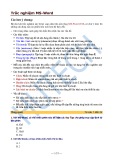
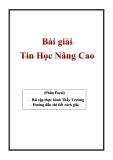

![Tài liệu giảng dạy Chế bản điện tử nâng cao - Trường CĐ Kinh tế - Kỹ thuật Vinatex TP. HCM [Mới nhất]](https://cdn.tailieu.vn/images/document/thumbnail/2022/20221108/runthenight01/135x160/6971667958229.jpg)